Windows10系统设置任务栏只显示图标不显示文字的方法
更新日期:2024-03-23 15:25:12
来源:投稿
手机扫码继续观看

很多win7/win8.1用户在升级到win10正式版后,发现新系统的任务栏上既会显示图标又会显示文字,看起来非常费劲。这该怎么办呢?下面,小编就向大家分享windows10系统设置任务栏只显示图标不显示文字的具体方法。
推荐:win10正式版下载

具体方法:
1、在win10任务栏空白处单击鼠标右键,菜单中点击“属性”。
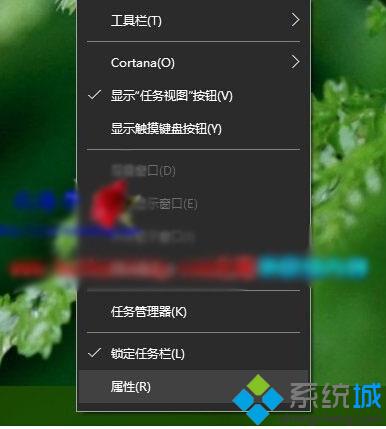
2、在任务栏和“开始”菜单属性窗口,“任务栏”选项卡下,点击“任务栏按钮”后面的向下箭头,在下拉菜单中,点击选择“始终合并,隐藏标签”后,点击底部“确定”按钮即可。
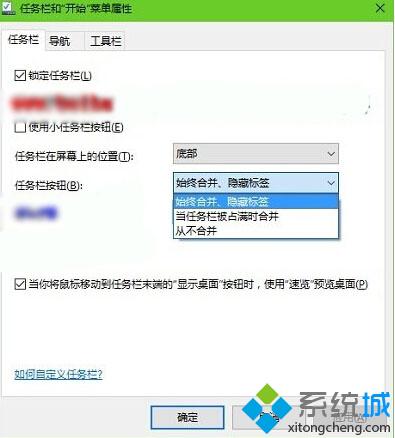
windows10系统设置任务栏只显示图标不显示文字的方法就介绍到这里了。在升级win10系统后,发现任务栏上既会显示图标又会显示文字的用户,不妨使用上述步骤设置看看!
相关推荐:
如何让win10系统任务栏默认显示OneDrive图标?
该文章是否有帮助到您?
常见问题
- monterey12.1正式版无法检测更新详情0次
- zui13更新计划详细介绍0次
- 优麒麟u盘安装详细教程0次
- 优麒麟和银河麒麟区别详细介绍0次
- monterey屏幕镜像使用教程0次
- monterey关闭sip教程0次
- 优麒麟操作系统详细评测0次
- monterey支持多设备互动吗详情0次
- 优麒麟中文设置教程0次
- monterey和bigsur区别详细介绍0次
系统下载排行
周
月
其他人正在下载
更多
安卓下载
更多
手机上观看
![]() 扫码手机上观看
扫码手机上观看
下一个:
U盘重装视频











